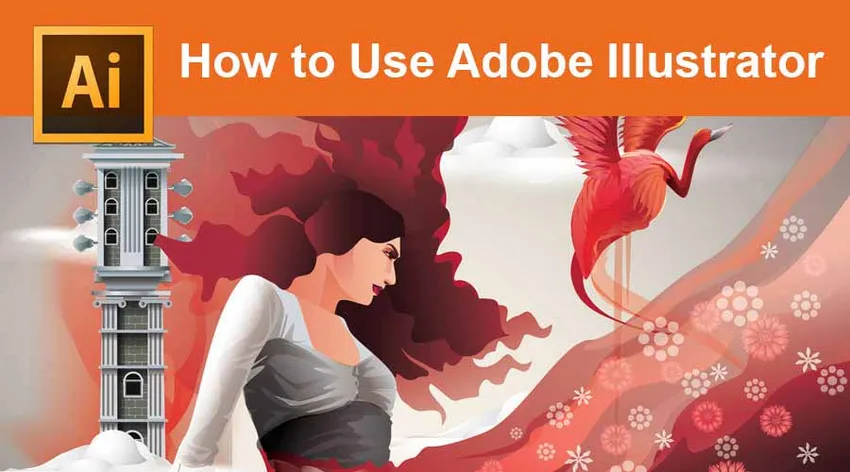
Sissejuhatus Adobe Illustratorisse
Adobe Illustrator pakub paar tööriista või instrumenti, et luua tööriistariba rippmenüüst eraldiseisvaid vorme. See võimaldab teil mitte ainult kohandatud käiguprofiile genereerida ja salvestada, vaid lisab ka tõhusat ja ajaliselt tõhusat töövoogu.
Tööriistade kasutamine Adobe Illustratoris
Nüüd vaatame erinevaid saadaolevaid tööriistu ja ka praktilisi näiteid, mida saab kasutada.
1. Kritseldavad efektid
Parim viis Adobe Illustratori tarkvara tööriistade kasutamiseks on kritseldusefektid. See tähendab, et saame luua teksti kirjutades teksti, milles saame kasutada põhilisi tööriistu. Need tööriistad on meil harjumuspärased, kui puutume kokku erinevate värvimisriistade ja erinevate kirjutamisvõimalustega.

2. Brošüüri koostamine
See pärast teksti kirjutamist alustatud viis on sellega seotud. Tooge kõik brošüürid ja alustage kujundamist, st proovige lisada selles sisalduvat teksti. See annab rohkem praktikat, kirjutades rohkem teksti erinevas stiilis ja fondiga. Seda tehes saame teha erinevaid vorminguid, nagu puu formaat, kõverjooneline vorming jne, mis annab võimaluse õppida kõrgust, laiust, suurust ja paigutust.

3. Pliiatsi tööriista kasutamine
Kui soovite edasi õppida ja soovite luua graafikat, mida saaks Photoshopisse üle kanda, peaksime hakkama kasutama pliiatsi tööriista. See on Adobe Illustratoris veel üks oluline tööriist. Pliiatsi abil saab joonistada lihtsaid kujundeid, mis loovad keeruka logo. Esialgu ärge kasutage graafika tegemisel värve, kasutage täidisvalget ja lööke mustana. See annab rohkem aega oma graafikale keskendumiseks. Üks asi on tähelepanuväärne, et värskema algselt pliiatsi jaoks mõeldud tööriist võib olla hirmutav, kuna see on sama kui pliiats, mida me sülearvutis kasutame. Kuid sellele pliiatsile tuleb juurde pääseda hiirega, mis ei ühildu kõigiga, kui olete selle juba omandanud, pole see probleem.

4. Oskuste suurendamine pliiatsi tööriista abil
Kui oleme teada saanud, kuidas pliiatsi tööriista kasutada, saame edasi luua algusest lõpuni natuke keerukama kujunduse. Nii toimides hoidke taust seni mustvalgena, kuni me oma oskusi täiendame.

5. Õppige kuju ja teeotsija tööriista
Kui me joonistame pliiatsi tööriistaga graafikat, on raske mõnda kuju täiuslikult joonistada, näiteks ring, ellips, ristkülikud, kolmnurgad ja tähed. See on tööriist, mis annab teile valmiskujundid, mida saame oma graafikasse lisada. Kui kasutame neid kujundeid oma joonisel või graafilisel kujul, saab see ilusama kuju ja tundub atraktiivsem. Ka keerukate objektide jaoks aitab Pathfinderi tööriist meid kujundite tegemisel.

6. Värvide ja värvide kasutamine
Kui suudame kujundite ja pliiatsi abil korralikult joonistada, siis võib öelda, et oleme joonistamisega hakkama saanud. Nüüd saame värvitud graafika saamiseks kasutada erinevaid värve. Kui läheme sirvimismenüüsse, mis asub proovilappide paneelil, saame värvi juhendi tööriistariba, kust saame valiku suure hulga värvide valimiseks. Kõige armastusväärsemad on nahatoonide paletid ja mustri põhitekstuur, värvide abil saame nendega mängida.

7. Lõbutse mustriga
Noh, see on kunst, kui palju nendega mängid, seda lõbusamad oled. Sujuvalt rohkemate värvidega mängimine annab teile rohkem võimalusi uue graafika loomiseks. Siin on mustervalik, kus saate mõelda lõpututele tekstuuride loomise viisidele. See on üks minu lemmik asju, millega mulle meeldib mängida.

8. Võrgusilma tööriista kasutamine
See on Adobe Illustratoris veel üks oluline tööriist, mida kasutatakse, et muuta teie graafika realistlikumaks ja kolmemõõtmelisemaks. Kui kasutame graafikas värve, näeb see välja nagu maal, nii et see võrgutööriist täidab graafika värviga sügavamalt ja parandab tekstuuri.

9. Pange oma oskused proovile
Pärast kõigi ülaltoodud tööriistade Adobe Illustratoris õppimist andke endale aega õpitu kontrollimiseks. Joonista iga linnu hamburger, korv, pall, pudel või graafiline pilt.

10. Isikliku logo loomine
Need Adobe Illustratoris olevad tööriistad on teie õppimiseks enam kui piisavad, kuna saate lihtsa paigutuse loomisega hakata looma oma logosid. Kui jääte kuhugi ummikusse, võite korrata ka õpetusi.

11. Abielukaartide loomine
Adobe Illustratori tarkvara annab teile ka muutuva võimaluse luua abielukaarte, kutsekaarte või mingeid kaarte mis tahes sündmuste jaoks. Saame disainilahendusi importida või saame luua oma kujunduse, mis annab loendeid võrreldamatumate kujunduste tegemiseks. Nii et kui hakkate neid kaarte ja logosid tegema, võite valida oma uue ettevõtte, kuna see annab teile sujuva võimaluse.

12. Kujutise jälg
Kui soovite rohkem teada saada, on üks võimalus, mida nimetatakse pildijäljeks. See suvand võimaldab teil JPEG.webp-pildi tarkvara importida. Kui pilt on rakendusse laaditud, saame pildi jälgimiseks elada. Selle valiku abil saab igaüks joonistada kolmemõõtmelise pildi ilma joonistamisoskuseta.

Harjutage kihtide paneeli
Iga algaja soovib, et teil oleks midagi hõlpsasti valmistatavat. Neile inimestele on ülaltoodud tööriistad soodsamad, kuna nad saavad osa graafikast hõlpsasti valmis. Kuna tegemist on organiseeritud käitumisega, kui asjad on pikemas perspektiivis.
Järeldus
Kuna Adobe Illustratori õppevahendid pole suur asi ega raske töö, on see lihtsalt osa harjutamisest ja joonistamisoskusest, mida olete selle ära kasutanud. Selle eeliseks on tarkvara Adobe Illustrator kasutamine, kus te ei pea raha investeerima ja palju aega kulutama. Nende Adobe Illustratori tööriistade kasutamine vallandab oskuse ka pideva harjutamise ja sellega tegelemise kaudu.
Soovitatavad artiklid
See on Adobe Illustratori kasutamise juhend. Siin käsitleme sissejuhatust Adobe Illustratorisse erinevate kasutatud tööriistade ja tehnikatega. Lisateabe saamiseks võite vaadata ka järgmist artiklit -
- Tõhusad näpunäited Adobe InDesign'i kasutajatele
- Funktsioonid Adobe Photoshopis, mida peate uurima - 10 parimat
- Adobe Illustrator vs Adobe Photoshop - parimad erinevused
- Adobe Illustrator algajatele - põhikontseptsioonid
- Adobe Illustrator Windows 8 jaoks